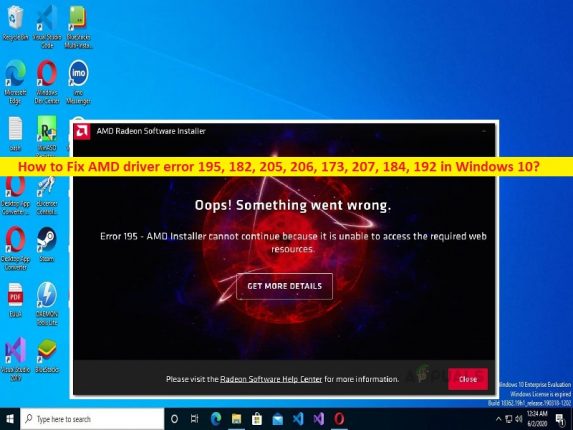
Consejos para reparar el error del controlador AMD 195, 182, 205, 206, 207, 184, 192, 173 en Windows 10:
En esta publicación, vamos a discutir cómo reparar el error del controlador AMD 195, el error del controlador AMD 182, el error del controlador AMD 205, el error del controlador AMD 206, el error del controlador AMD 173, el error del controlador AMD 207, el error del controlador AMD 184, el controlador AMD error 192 en Windows 10. Se le guiará con pasos/métodos sencillos para resolver el problema. Comencemos la discusión.
Error del controlador AMD 195, 182, 205, 206, 173, 207, 184, 192: error del instalador de software AMD
‘Error del controlador AMD 195’: Es un error común de Windows considerado un error del instalador de software AMD. Este error generalmente aparece cuando intenta iniciar y usar el instalador de software AMD en una computadora con Windows 10. El error aparece con un mensaje que dice “Error 195: el instalador de AMD no puede continuar porque no puede acceder a los recursos web necesarios”. Las posibles razones detrás del problema pueden ser la interferencia de antivirus/cortafuegos de terceros u otro software conflictivo.
Puede deshabilitar su antivirus/firewall de terceros en la computadora temporalmente para solucionar el problema. Además, también puede intentar solucionar el problema desactivando el antivirus/firewall de Windows Defender integrado en Windows en la computadora. Aquí se le proporcionan pasos/métodos sencillos para resolver este error.
‘Error 182 del controlador AMD’: el error 182 del controlador AMD es otro problema relacionado con el software de gráficos AMD. Varios usuarios informaron sobre este error y explicaron que el error apareció cuando intentaron actualizar los controladores de su tarjeta gráfica a la versión más reciente y compatible disponible con el software AMD.
Puede haber varias razones detrás del problema, incluido el problema de incompatibilidad del software AMD con el producto AMD, los controladores de la tarjeta gráfica dañados, la GPU solo se puede actualizar a través de las actualizaciones de Windows, la GPU integrada heredada confunde la utilidad de actualización, la corrupción en los archivos del sistema y otros problemas.
‘Error 205 del controlador AMD’: A veces, puede experimentar el error 205 del controlador AMD en una computadora con Windows 10 cuando la instalación del software AMD no se completa. Este error aparece con un mensaje que dice “Error 205: la instalación del software AMD se completó con éxito, pero la actualización de Windows puede haber revertido la versión de su controlador durante el proceso”. Este error indica que no puede finalizar la instalación del software AMD en una computadora con Windows por alguna razón.
Las posibles razones detrás del problema pueden ser un problema de incompatibilidad del controlador de la tarjeta gráfica AMD en una computadora con Windows, una actualización incorrecta de Windows instalada, interferencia de programas antivirus/cortafuegos y otros problemas. Una forma posible de solucionar el problema es deshabilitar la configuración de instalación de dispositivos de Windows y reinstalar el paquete de software de AMD.
‘Error del controlador AMD 206’: es otro error de instalación del software AMD que posiblemente ocurrió debido a una instalación o actualización pendiente de Windows en la computadora. El error aparece con un mensaje que dice “Error 206: el instalador de software de AMD no puede continuar debido a una instalación o actualización de Windows pendiente”. Como se mencionó, este error aparece posiblemente debido a que Windows está desactualizado o a una actualización pendiente de Windows en la computadora. Por lo tanto, puede solucionar el problema instalando todas las actualizaciones pendientes de Windows en la computadora y luego verificar si funciona para usted.
‘Error de controlador AMD 173’: el error de controlador AMD 173 también pertenece a la categoría de error del instalador de software AMD. Este error aparece con un mensaje que dice “Error 173: el instalador de software AMD no puede continuar porque no se ha detectado hardware de gráficos AMD en su sistema”. Este error del instalador de software de AMD aparece porque su computadora con Windows no puede detectar la tarjeta gráfica o el hardware de AMD. Este error indica que hay algún problema con el hardware de la tarjeta gráfica AMD y su conexión. Este error también puede ocurrir si el controlador de la tarjeta gráfica AMD no está instalado correctamente y está actualizado en la versión más reciente y compatible en la computadora y, una vez hecho esto, verifique si el problema se resolvió.
‘Error de controlador AMD 207’: es un problema común de Windows considerado como un error de instalación de software AMD. Este error aparece con un mensaje que dice “Error 207: la instalación del software AMD se completó con éxito, pero Windows detectó un problema potencial con su dispositivo gráfico”. Este error indica que su computadora con Windows 10 detectó un posible problema con su dispositivo de gráficos. Puede solucionar el problema reinstalando o actualizando el controlador de la tarjeta gráfica en la computadora con Windows y también probar alguna otra solución efectiva mencionada aquí en la publicación para solucionarlo.
‘Error del controlador AMD 184’: es otro error de instalación del software AMD en esta publicación que aparece cuando el software AMD no se instala en la computadora. El error aparece con un mensaje que dice “Error 184: el instalador de software de AMD no puede continuar debido a un sistema operativo no compatible”. Este error indica que el instalador de software de AMD detectó que su sistema operativo Windows actual no es compatible y finalizó la instalación.
La forma posible de solucionar el problema es actualizar el controlador de la tarjeta gráfica AMD a la versión más reciente y compatible en la computadora y luego verificar si funciona para usted. Además, asegúrese de que el sistema operativo Windows esté actualizado a la última versión en la computadora si no desea este tipo de error en la computadora.
‘Error de controlador AMD 192’: es otro error del instalador de software AMD que generalmente aparece cuando intenta instalar el software AMD en la computadora. Este error aparece con un mensaje que dice “Error 192: el instalador de software de AMD no puede continuar debido a un problema del sistema operativo”. El error indica que la instalación del software AMD no puede finalizar, posiblemente debido a un problema en el sistema operativo Windows de la computadora. Este error puede ocurrir debido a un sistema operativo Windows obsoleto, un problema con el controlador de la tarjeta gráfica, corrupción en los archivos del sistema o problemas de registro, y otros problemas.
Cómo reparar el error del controlador AMD 195, 182, 205, 206, 173, 207, 184, 192 en Windows 10?
Método 1: Solucione el error del controlador AMD 195, 182, 205, 206, 184, 192, 173, 207 con la ‘Herramienta de reparación de PC’
‘PC Repair Tool’ es una forma fácil y rápida de encontrar y corregir errores BSOD, errores DLL, errores EXE, problemas con programas/aplicaciones, infecciones de malware o virus en la computadora, archivos del sistema o problemas de registro y otros problemas del sistema con solo unos pocos clics .
⇓ Obtenga la herramienta de reparación de PC
Método 2: actualice el sistema operativo Windows e instale todas las actualizaciones de Windows pendientes
Actualizar el sistema operativo Windows a la última versión puede resolver el problema.
Paso 1: abra la aplicación ‘Configuración’ en una PC con Windows a través del cuadro de búsqueda de Windows y vaya a ‘Actualización y seguridad> Actualización de Windows’ y haga clic en el botón ‘Buscar actualizaciones’
Paso 2: descargue e instale todas las actualizaciones disponibles y las actualizaciones pendientes en la computadora, y una vez actualizada, reinicie su computadora y verifique si el problema está resuelto.
Método 3: deshabilite Windows Defender y Windows Firewall
La interferencia del antivirus y el firewall de Windows Defender podría ser la razón detrás del problema. Puede deshabilitar el antivirus/firewall de Windows Defender para solucionarlo.
Defensor de Windows:
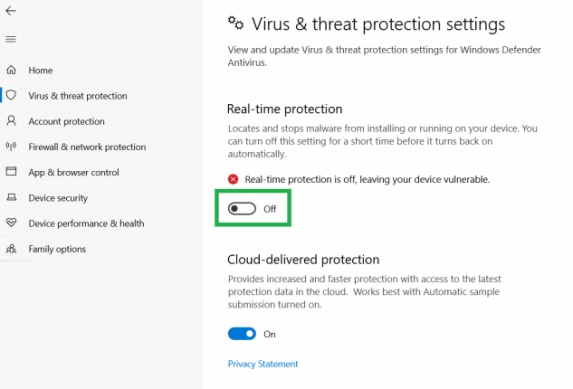
Paso 1: abra la aplicación ‘Configuración’ en una PC con Windows y vaya a ‘Actualización y seguridad> Seguridad de Windows> Protección contra virus y amenazas> Configuración de protección contra virus y amenazas’ y desactive la ‘Protección en tiempo real’ y confirme
Paso 2: Una vez hecho esto, comprueba si te funciona.
Firewall de Windows:
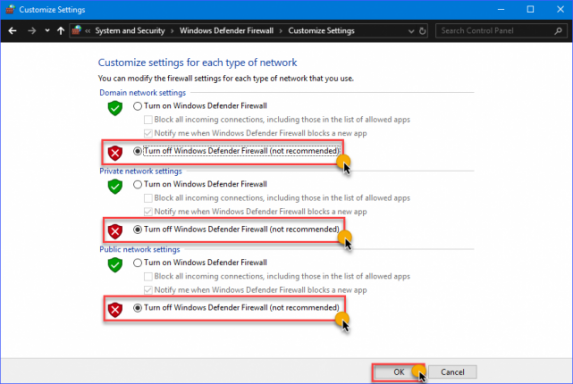
Paso 1: escriba ‘Firewall de Windows’ en el cuadro de búsqueda de Windows y ábralo desde que aparecen los resultados
Paso 2: Haga clic en la opción ‘Activar o desactivar Firewall de Windows Defender’ en el panel izquierdo y seleccione ‘Desactivar Firewall de Windows Defender’ en las configuraciones de red ‘Privada’ y ‘Pública’, y presione el botón ‘Aceptar’ para guardar los cambios.
Método 4: deshabilite el antivirus/cortafuegos de terceros
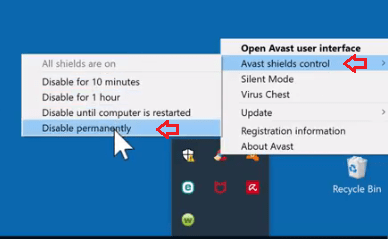
La interferencia de antivirus/cortafuegos de terceros podría ser otra razón detrás del problema. Puede solucionar el problema desactivando el programa antivirus/cortafuegos de terceros en la computadora y luego verifique si funciona para usted.
Método 5: descargue e instale la actualización del controlador de la tarjeta gráfica AMD en una PC con Windows
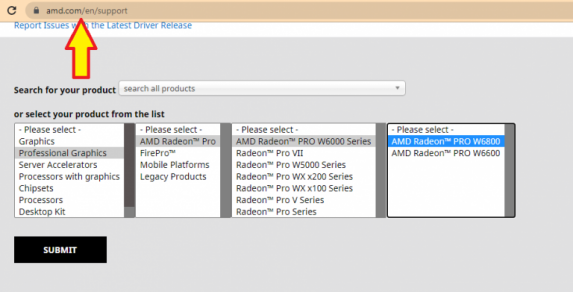
Actualizar el controlador de la tarjeta gráfica AMD a la última versión puede resolver el problema.
Paso 1: Abra su navegador y visite la página oficial de “Soporte de controladores AMD”.
Paso 2: Vaya a la sección Controladores de AMD y busque el producto de su tarjeta gráfica o seleccione los productos de la lista y presione “Enviar”.
Paso 3: Descargue los controladores AMD de acuerdo con su modelo de gráficos AMD y la versión del sistema operativo Windows. Una vez descargado, haga doble clic en el archivo de instalación del controlador descargado y siga las instrucciones en pantalla para finalizar la instalación. Una vez instalado, compruebe si el problema está resuelto.
Método 6: Descargue o reinstale la actualización del controlador de la tarjeta gráfica AMD [Automáticamente]
También puede intentar actualizar todos los controladores de Windows, incluida la actualización del controlador de la tarjeta gráfica AMD, utilizando la Herramienta de actualización automática del controlador. Puede obtener esta herramienta a través del botón/enlace a continuación.
⇓ Obtenga la herramienta de actualización automática del controlador
Método 7: actualice el controlador de la tarjeta gráfica AMD a través del Administrador de dispositivos
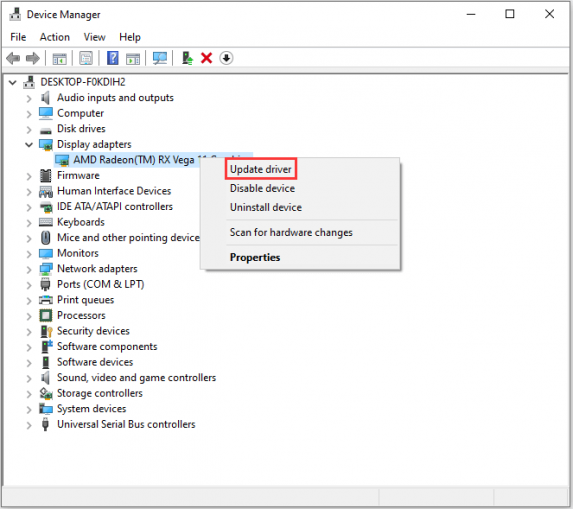
Paso 1: abra el ‘Administrador de dispositivos’ en una PC con Windows a través del cuadro de búsqueda de Windows y expanda la categoría ‘Adaptadores de pantalla’
Paso 2: haga clic derecho en el controlador de la tarjeta gráfica y seleccione ‘Actualizar controlador’ y siga las instrucciones en pantalla para finalizar la actualización. Una vez actualizado, reinicie su computadora y verifique si el problema está resuelto.
Conclusión
Espero que esta publicación te haya ayudado en Cómo reparar el error del controlador AMD 195, 182, 205, 206, 173, 207, 184, 192 en Windows 10. Puedes leer y seguir nuestras instrucciones para hacerlo. Eso es todo. Para cualquier sugerencia o consulta, escriba en el cuadro de comentarios a continuación.